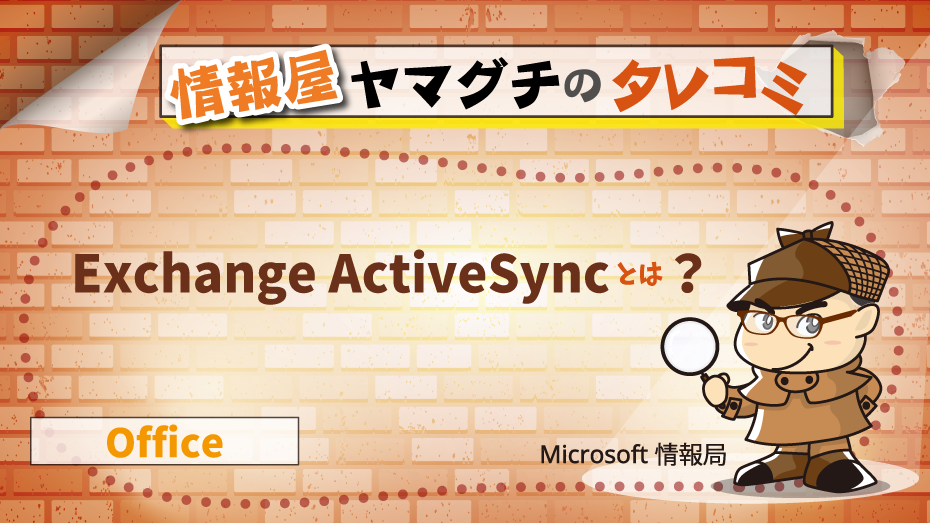
どうも、どうもです。株式会社ソフトクリエイト 戦略ビジネス部 で情報屋の山口です。
今回の投稿では、新しい Exchange 管理センターにモバイルデバイス管理のメニューがやっと追加されたことを記念して、Exchange ActiveSync の設定と機能について、解説します。
Exchange ActiveSync とは?
Exchange ActiveSync は、Exchange サーバまたは、Exchange Online からスマートフォンへのメール、連絡先、カレンダー、タスク、メモを同期するためのプロトコルです。
また、このプロトコルを利用することで、モバイルデバイス管理とポリシー制御機能を実現しています。
ただ、モバイルデバイス管理とポリシー制御については、Teams 等のアプリの認証等アクセス制御を実現することが、ActiveSync のモバイルデバイス管理とポリシーによってできないため、サードパーティー製品で、アクセスコントロールするか、Azure AD P1 + Intune で条件付きアクセス、Intune MAM (Mobile App Management モバイル アプリ管理)で対策するケースが多いです。
-1.png)
Microsoft 関連のメールのプロトコルとしては、以下の様なプロトコルをご理解頂ければ、十分だと思います。
- OWA : Outlook の Web ブラウザー版(Outlook Web Apps) のメール送受信、スケジュール、連絡先の同期で利用するプロトコル。
- MAPI : デスクトップ版の Outlook のメール送受信、スケジュール、連絡先の同期で利用する。
- IMAP : メールサーバー上のメールボックスとの常時接続・同期して、利用するためのプロトコル。
- POP : メールの受信に利用されるプロトコル。
- SMTP : メールの送信に利用されるプロトコル。
1.モバイルデバイスアクセス設定を変更する。
①Microsoft 365 管理センターの管理画面( https://admin.microsoft.com )に、全体管理者権限を持つユーザーでアクセスします。
②管理センターメニューの「Exchange」をクリックします。
-2.png)
③Exchange 管理センターが表示されたら、「モバイル」-「モバイル デバイス アクセス」にアクセスします。
④検出されたデバイス画面にて、「編集」をクリックします。
-3.png)
⑤モバイルデバイスアクセス設定と検疫時の通知先等の設定を行い「保存」をクリックします。
- アクセスを許可する(既定):スマートフォンのメールアプリ上で、Exchange Online への接続が許可される。
- アクセスをブロックする:スマートフォンのメールアプリ上で、Exchange Online への接続が制限される。
- 検疫:ブロックまたは、許可の判断を行う。スマートフォンのメールアプリ上で、Exchange Online への接続を行うと、管理者宛にメールが送られ、管理者側での承認操作を行わないと、送受信が開始できない。
-4.png)
⑥"正常に保存されました。"のメッセージを確認します。
-5.png)
2.スマートフォンで、Exchange Online への接続設定を行う。
Exchange ActiveSync を利用するにはそれぞれのモバイルデバイスにて設定を行う必要があります。各 OS で利用するアプリでの設定方法については、以下のサイトを参考にしてください。
[参考URL]
①Apple のメールアプリ
iPhone、iPad、iPod touch で Exchange ActiveSync を設定する - Apple サポート (日本)
②Google の Gmail アプリ
Microsoft® Office 365 アカウントまたは Exchange ActiveSync アカウントを使用して Android デバイスを設定する
③モバイル版の Outlook アプリ
iOS デバイスで Office アプリと Outlook をセットアップする
※スマートフォン上で、Exchange Online への接続設定を行うと、 以下の様なコンテンツへのアクセスが制御された状態となります。
-6.png)
3.管理者での承認操作
ユーザーが、スマートフォンで、Exchange Online への接続設定を行うと、モバイルアクセス設定で指定した、通知先のメールアドレス宛に、通知メールが届きますので、記載されている文面を確認して、接続を許可しても良い、スマートフォン、担当者であるかを確認します。
-7.png)
接続についての許可を与える方法として、2通り、提供されていまして、それぞれの方法で、許可操作後、10分以内ぐらいで、ユーザー側でのスマートフォンのメールアプリ上でのメール、スケジュール、連絡先の同期が行えるようになります。
①メールに記載されている URL をクリックし、モバイルデバイスの詳細画面で対象を選択し、「許可」の操作を行う。
-8.png)
②Exchange 管理センターの検出されたデバイス画面にて、対象を選択し、「許可」をクリックします。
-9.png)
※対象のデバイスをクリックすることで、対象デバイスの詳細が確認できますが、表示される情報として、接続者のメールアドレスの情報が存在しないため、承認を与えるための情報としては、足りないため、通知メールを見てからでないと判断が難しいです。
-10.png)
①、②のどちらの方法でも、「許可」操作を行うと、対象のデバイスが一覧から、見えなくなります。
-11.png)
なお、接続を許可したスマートフォンの情報については、ユーザーのメールボックスのモバイルデバイスの「詳細」から、確認可能ですが、今の時点では、新しい Exchange 管理センターに画面の提供が無く、従来の Exchange 管理センターにアクセスし直して、確認する必要があります。
・新しい Exchange 管理センターでは、モバイルデバイスの詳細へのリンクが存在しない。
-12.png)
・従来の Exchange 管理センターでは確認可能。
-13.png)
従来の Exchange 管理センターが廃止される前には、モバイルデバイスの詳細ページも準備されるのではないでしょうか・・
※ 本投稿は、弊社で運営していますソフクリ365倶楽部のTeams投稿等で案内した内容を再編したものになります。ソフクリ365倶楽部のプレミアム会員様については、倶楽部への投稿や技術情報の投稿等を閲覧、アクションすることが可能です。








